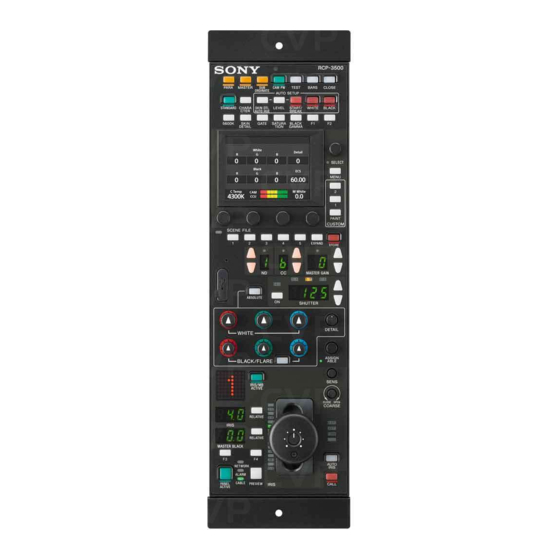
Sommaire des Matières pour Sony RCP-3500
- Page 1 5-017-036-21 (1) Remote Control Panel Mode d’emploi Avant d’utiliser l’appareil, veuillez lire attentivement ce manuel et le conserver pour future référence. RCP-3500 RCP-3501 © 2019 Sony Corporation...
-
Page 2: Table Des Matières
Table des matières Précautions ............3 Présentation............4 Caractéristiques ............. 4 Exemples de configuration système ......5 Dispositifs pris en charge ..........8 Utilisation de caméras ........... 8 Noms et fonctions des composantes....9 Panneau de fonctionnement ........9 Panneau de connecteurs ..........17 Installation ............ -
Page 3: Précautions
Concernant la sécurité réseau Précautions Sony ne peut être tenue responsable de tout dommage, de quelque nature que ce soit, résultant d'une incapacité à mettre en place des mesures de sécurité adaptées pour les dispositifs de transmission, de fuites de données Remarque sur les pixels défectueux du... -
Page 4: Présentation
Les RCP-3500/3501 sont des panneaux de télécommande pour la configuration et le contrôle des caméras de studio et de diffusion de Sony. Vous pouvez monter jusqu’à quatre unités dans un rack EIA de 19 pouces. En plus des opérations de base de la caméra en utilisant les touches et les boutons, vous pouvez configurer les dispositifs, contrôler le menu des dispositifs et... -
Page 5: Exemples De Configuration Système
Exemples de configuration système Remarque Redémarrez tous les systèmes de caméras après avoir modifié le mode de connexion (CNS). Exemple de connexion de mode LEGACY RCP-3500/3501 HDC3500/5500 HDCU5000/5500/3500* Câble CCA-5 CNS : Legacy CCU Nº : (1–96, A–Z) CNS : Legacy Connectez une unité... -
Page 6: Exemples De Connexion De Mode De Contrôle Pc
Exemples de connexion de mode de contrôle PC HXC-FB80 HXCU-FB80 RCP-3500/3501 Câble CNS : contrôle PC Adresse IP : 192.168.0.1 Adresse IP du PC : 192.168.0.201 CCU Nº : 1 Câble CNS : MCS Câble Adresse IP : 192.168.0.101 CNS : contrôle PC Adresse IP master : 192.168.0.201... -
Page 7: Exemple De Connexion De Mode Mcs
Exemple de connexion de mode MCS Dispositif maître MSU-1500 CNS : MCS CNA-1 Adresse IP : 192.168.0.201 Master/Client : Master Dispositif Nº : (1) RCP-3500/3501 Câble HDC3500/5500 HDCU5000/5500/3500* Câble Câble CNS : MCS Adresse IP : 192.168.0.1 Adresse IP master : 192.168.0.201 CNS : MCS CCU Nº... -
Page 8: Dispositifs Pris En Charge
Dispositifs pris en charge Utilisation de caméras Cette unité prend en charge la connexion des dispositifs Opération de la caméra en mode MCS suivants. Dans un système multicaméra (mode MCS), vous pouvez • UHCU-8300 utiliser une caméra à partir de plusieurs panneaux de •... -
Page 9: Noms Et Fonctions Des Composantes
Noms et fonctions des composantes Panneau de fonctionnement RCP-3500 RCP-3501 Bloc de commande caméra/panneau (page 10) Bloc d’opérations de menu (page 11) Bloc de commande de fonction (page 12) Bloc d’ajustement (page 14) Panneau de commande/ Bloc d’affichage d’état (page 16) -
Page 10: Bloc De Commande Caméra/Panneau
Bloc de commande caméra/panneau b Touches de sélection de sortie de signal de test Cette touche s’allume si elle est enfoncée pour émettre un signal du générateur de signal de test. TEST : signal de test de caméra BARS : signal de barres de couleurs Remarque Lorsque la touche BARS est allumée, la fonction de la touche BARS est prioritaire. -
Page 11: Bloc D'opérations De Menu
Bloc d’opérations de menu d Touche GATE Ceci est la touche de la fonction de correction. Lorsque la touche est allumée, la zone active de la fonction s’affiche sur l’écran (correspond à la correction des détails de peau et de matrice multiple). Pour plus de détails sur le type d’image affichée en zone active, consultez le manuel d’utilisation du dispositif de destination de la connexion. -
Page 12: Bloc De Commande De Fonction
Bloc de commande de fonction 2 Bloc de commande du filtre a Touches de sélection de filtre ND Ces touches sont allumées lorsque l’unité est autorisée à commander le filtre ND. Si elles ne sont pas allumées, la caméra n’a pas l’autorisation de commande. Une pression a Connecteur USB sur la touche supérieure ou inférieure fait basculer Permet d’importer/exporter les réglages de configuration... - Page 13 a Indicateur DEG Cet indicateur s’allume lorsque l’affichage d’obturateur signale une valeur d’angle. Configurez les réglages avec les commutateurs dans Shutter du menu Paint. b Indicateurs SLS/SHUTTER/ECS L’indicateur qui correspond à la fonction sélectionnée s’allume. Sélectionnez une fonction dans le menu. SLS : mode obturateur lent SHT : mode obturateur ECS : mode ECS (Extended Clear Scan –...
-
Page 14: Bloc D'ajustement
Bloc d’ajustement RCP-3500 RCP-3501 1 Bloc d’ajustement de la balance des blancs/balance c Boutons BLACK/FLARE (balance des noirs manuelle/ balance de lumière parasite) des noirs Lorsque la touche FLARE n’est pas allumée, ces touches servent à ajuster la balance des noirs. Lorsque la touche FLARE est allumée, ces touches servent à... - Page 15 Lorsqu’un 3e signal de comptage est (page 16). envoyé à la caméra, le numéro est affiché en noir et j Touche RELATIVE du noir maître (RCP-3500) l’arrière-plan du numéro s’allume en orange. Cette touche change le mode de la valeur d’ajustement Lorsque plusieurs signaux de comptage sont envoyés à...
-
Page 16: Modes D'ajustement
p Jauge de diaphragme (RCP-3501) Vous pouvez ajuster le diaphragme sur une plage plus large La ligne blanche sur la jauge offre une position de déclic que le levier/bouton de commande IRIS à l’aide du bouton pour le bouton IRIS. Si vous tournez la jauge pour aligner la COARSE. -
Page 17: Panneau De Connecteurs
>Extend Call. • Lors de la connexion avec le câble LAN uniquement g Touche PREVIEW (RCP-3500) Appuyez sur cette touche et maintenez-la enfoncée pour Pour connecter un fil de terre de sécurité au bas du émettre un signal de prévisualisation aussi longtemps que panneau de commande vous appuyez sur la touche. -
Page 18: Réglages
Sélectionnez l’élément pour l’opération. Réglages • Pour un menu (menu Paint, etc.) qui comprend plusieurs pages, tournez le bouton SELECT pour sélectionner un élément et appuyez sur le bouton SELECT pour afficher l’écran de réglage et d’ajustement pour cet élément. Si vous tournez le Les procédures suivantes décrivent l’état dans lequel l’écran bouton SELECT après l’affichage de l’écran de réglage RCP Config s’affiche. -
Page 19: Passage En Mode Ingénieur
Appuyez sur [RCP] Réglage de l’horloge L’écran RCP apparaît. Le panneau de commande est muni d’une horloge interne Exit pour l’enregistrement de la date et de l’heure dans les fichiers de référence et de scène sauvegardés sur un lecteur Display USB. -
Page 20: Réglage De La Connexion
2 Réglez l’heure, les minutes et les secondes avec les trois boutons d’ajustement de gauche. Engineer Exit 3 Appuyez sur en synchronisation avec un [Set] signal temporel. Legacy Cancel Réglage de la connexion Mode: Semi-Auto Bridge Edit Target: 192.168.0.1 Configurez les réglages de connexion de l’unité avec Mode: Client d’autres dispositifs. -
Page 21: Réglage Du Mode Mcs (Système Multicaméra)
1 Appuyez sur Définissez l’adresse IP et le numéro RCP du dispositif [TCP/IP] L’écran TCP/IP apparaît. maître. 1 Appuyez sur [Edit] TCP/IP Exit Engineer L’écran MCS Mode Set apparaît. IP Address MCS Mode Set Engineer Exit Subnet Mask Default GW RCP No. -
Page 22: Réglages Des Limites De Sécurité
: appuyez ici pour allumer la [Lens File Enable] Réglages des limites de sécurité touche et permettre le réglage des fichiers d’objectif du panneau de commande. Pour régler le niveau de sécurité : appuyez ici pour allumer la [OHB File Enable] touche et permettre le réglage des fichiers Vous pouvez limiter les fonctions qui peuvent être OHB du panneau de commande. -
Page 23: Pour Attribuer Des Fonctions À Des Boutons D'ajustement Attribuables
Pour attribuer des fonctions à des boutons Toutes les touches attribuables s’allument dès l’affichage de cet écran. d’ajustement attribuables Sélectionnez la fonction à attribuer au bouton d’ajustement Appuyez sur la touche dont vous souhaitez changer attribuable. la fonction attribuée. La fonction actuellement attribuée à la touche Appuyez sur sur l’écran RCP Config. -
Page 24: Pour Définir Le Menu De Peinture Personnalisé
Appuyez sur Appuyez sur [Save] [Insert] Les attributions de fonction aux boutons d’ajustement L’élément du menu de peinture sélectionné dans la liste attribuables sont sauvegardées. du bas est ajouté sous l’élément à l’endroit du curseur Si vous quittez le menu sans sauvegarder, les dans la liste du haut. -
Page 25: Pour Attribuer Des Menus À Des Touches Personnalisées
Pour attribuer des menus à des touches Appuyez sur [Save] Les attributions de fonction aux touches personnalisées personnalisées sont sauvegardées. Vous pouvez attribuer n’importe quel menu à une touche Si vous quittez le menu sans sauvegarder, les personnalisée sur le panneau de commande. Un menu peut attributions de fonction ne sont pas reflétées. -
Page 26: Pour Régler La Luminosité Des Voyants Led
Sélectionnez le type de sonorité à définir. Tournez le bouton SELECT pour sélectionner « LED ». Vous pouvez configurer quatre types de sonorité. Appuyez sur l’onglet pour afficher l’écran de réglages L’écran LED apparaît. Vous pouvez aussi afficher l’écran de sonorité souhaitée, puis définissez chaque réglage LED après avoir appuyé... -
Page 27: Pour Régler La Luminosité Des Caractères De Texte
Tournez les boutons d’ajustement pour régler la Appuyez sur sur l’écran RCP Config. [VR Setting] luminosité de l’écran LCD. L’écran VR Setting apparaît. Vous pouvez configurer le réglage suivant. VR Setting Exit Engineer Bright : définit la luminosité de l’écran LCD. Pour régler la luminosité... -
Page 28: Sauvegarde Et Initialisation Des Réglages
Appuyez sur l’onglet Appuyez sur [Iris/M.Black] [Store] L’écran change comme suit. VR Setting Exit Engineer White/ Iris/ Detail Blk/Flr M.Black Iris Master Black Appuyez sur la sensibilité (numéro) à définir pour chacun des boutons d’ajustement. Appuyez sur ou utilisez le bouton [File Number] d’ajustement le plus à... -
Page 29: Pour Supprimer Les Réglages Sauvegardés Sur Le Lecteur Usb
Pour supprimer les réglages sauvegardés sur le Menus lecteur USB Utilisez la procédure de « Pour sauvegarder les réglages de l’unité sur un lecteur USB » (page 28) jusqu’à l’étape 5, puis appuyez sur à l’étape 6. Les opérations qui suivent [Delete] sont identiques. -
Page 30: Type De Menu De L'écran D'état Control Value Only
Type de menu de l’écran d’état Opt Lvl and 2 Knobs (L/R) Control Value Only White Detail White Detail Black Blk Gamma Master Black Blk Gamma Master Saturation C Temp CAM<-BPU 3200K CAM->BPU Opt Lvl and 2 Knobs (L) With Optical Level White Detail White... - Page 31 : attribue le bouton Pour rétablir les réglages par défaut des attributions [Select Knob$Knob 1 - Knob 4%] d’ajustement à régler, puis ouvre le menu de de fonction des boutons d’ajustement, procédez réglage. (Les touches Select Knob affichées comme suit sur l’écran Knob Customize de chaque changent selon le Menu Type sélectionné...
-
Page 32: Menu Paint
Menu Paint Ce menu est destiné aux ajustements d’image. e Touche d’effacement Il s’affiche lorsque le panneau de commande est en mode Appuyez ici pour allumer la touche en rouge et afficher Ingénieur ou lorsque Full Paint sous Page Permission est un cadre rouge autour des éléments qui peuvent être défini sur ON. - Page 33 Éléments Menu Paint Commutateur Description d’ajustement Menu Sous-menu Color Temp Balance Corrige la balance de manière à croiser la température de couleur dans l’espace colorimétrique. (R et B sont corrigés dans le même sens.) Color Temp Corrige la température de couleur selon le spectre de radiation de corps noir dans l’espace colorimétrique.
- Page 34 Éléments Menu Paint Commutateur Description d’ajustement Menu Sous-menu HD Detail Ajuste le détail dans la sortie HD. Active la fonction HD Detail. Affichée uniquement si elle est prise en charge par le dispositif connecté. Ceci est la première page de l’ajustement de détail. Level Ajuste le niveau de correction du contour.
- Page 35 Éléments Menu Paint Commutateur Description d’ajustement Menu Sous-menu Ceci est la troisième page de l’ajustement de détail. W Limiter Ceci est la correction du limiteur pour les signaux de détail ajoutés dans le sens du blanc. B Limiter Ceci est la correction du limiteur pour les signaux de détail ajoutés dans le sens du noir.
- Page 36 Éléments Menu Paint Commutateur Description d’ajustement Menu Sous-menu Gate 1 Ajoute un signal de correction à la plage de ce canal, pour lequel la fonction Skin DTL est appliquée. Pour le connecteur de sortie auquel le signal peut être ajouté, reportez-vous au manuel du dispositif correspondant. Natural Skin DTL Active la fonction Natural Skin DTL.
- Page 37 Éléments Menu Paint Commutateur Description d’ajustement Menu Sous-menu Matrix Corrige la reproduction de couleur sans modifier la balance des blancs. Active la fonction de matrice. Ce commutateur permet d’activer/de désactiver (ON/OFF) simultanément la fonction, selon les réglages individuels de matrice. User 1/2 Définit individuellement le facteur de correction de matrice.
- Page 38 Éléments Menu Paint Commutateur Description d’ajustement Menu Sous-menu Gamma Corrige la caractéristique de conversion photoélectrique du capteur d’image pour la caractéristique de luminance de l’affichage. Désactive la fonction de correction de gamma. Gamma R/G/B Ajuste le niveau de correction de R, G et B. Master Relie R, G et B et les ajuste simultanément.
- Page 39 Éléments Menu Paint Commutateur Description d’ajustement Menu Sous-menu Saturation Ajuste la saturation des images. La luminosité n’est pas modifiée. Active la fonction Saturation. Saturation Ajuste la saturation. V Mod Saw Corrige le nuançage des couleurs dans le sens vertical, dû à l’objectif ou au système optique.
- Page 40 Éléments Menu Paint Commutateur Description d’ajustement Menu Sous-menu Low Key Saturation Permet l’ajustement de la saturation des zones sombres. Active la fonction Low Key Saturation. Range Définit la plage pour laquelle la saturation clair-obscur (low key) est effectuée. Low K Sat Définit le niveau de saturation.
- Page 41 Éléments Menu Paint Commutateur Description d’ajustement Menu Sous-menu White/Gain White Balance Active/désactive (ON/OFF) la fonction d’ajustement de la balance des blancs pour l’entrée SDR. Gain Active/désactive (ON/OFF) la fonction de correction de gain pour l’entrée SDR. R/G/B Ajuste la balance des blancs (R, G, B). M.White Ajuste la correction de gain.
-
Page 42: Menu File
Éléments Menu Paint Commutateur Description d’ajustement Menu Sous-menu Mid Tone Base Tone Active/désactive (ON/OFF) l’ajustement des tons de base. Low Tone Active/désactive (ON/OFF) l’ajustement des tons de luminosité faible. Mid Tone Active/désactive (ON/OFF) l’ajustement des tons de luminosité moyenne. Règle l’intensité de l’ajustement des tons de luminosité moyenne. Appliqué à... - Page 43 Éléments de contrôle/ Menu File Description d’ajustement Menu Sous-menu Lens Lens Store Enregistre un fichier d’objectif. Lens Select Change Name Change le nom de l’objectif. Select File Sélectionne un fichier d’objectif. Auto White Ajuste la balance des blancs automatique. Adjusting (Éléments du menu Vous permet d’ajuster les éléments de sauvegarde.
-
Page 44: Menu Maintenance
Menu Maintenance Ce menu permet d’effectuer des ajustements et des a Numéro de page/Nombre total de pages réglages avant d’utiliser une caméra ou une CCU. Lors de l’affichage de cette indication, vous pouvez Ce menu est affiché uniquement en mode Ingénieur. tourner le bouton SELECT pour changer la page. - Page 45 Menu Maintenance Éléments Sous-menu Commutateur Description Menu Menu d’ajustement secondaire Auto B Shading Ceci correspond à Auto Black Shading. Il ajuste automatiquement chaque paramètre RGB, HV et SAW/PARA. L’ajustement automatique peut être également exécuté avec 2D Black Shading selon la caméra. Si 2D Black Shading n’est pas sauvegardé dans le fichier OHB, il n’est pas sauvegardé...
- Page 46 Menu Maintenance Éléments Sous-menu Commutateur Description Menu Menu d’ajustement secondaire Black Set Effectue les ajustements pour que le niveau de noir de chaque couleur ne change pas lors de la modification du gain maître. Black Set R/G/B Ajuste le niveau de correction de R, G et B. Ceci correspond à...
- Page 47 Menu Maintenance Éléments Sous-menu Commutateur Description Menu Menu d’ajustement secondaire Lens Ces éléments sont des éléments de maintenance relatifs à l’objectif. Auto Iris Settings Définit divers paramètres pour le diaphragme automatique. Level Définit le niveau de convergence du diaphragme automatique. Plus la valeur est élevée, plus il s’éclaircit.
- Page 48 Menu Maintenance Éléments Sous-menu Commutateur Description Menu Menu d’ajustement secondaire Zoom/Focus Active Commute l’opération de zoom/mise au point entre le panneau (cette unité) et la caméra. (Si Active est sur ON, le zoom/la mise au point ne peut pas être ajustée du côté...
- Page 49 Menu Maintenance Éléments Sous-menu Commutateur Description Menu Menu d’ajustement secondaire Ceci est la troisième page de l’ajustement de SD Detail. W Limiter Ceci est la correction du limiteur pour les signaux de détail ajoutés dans le sens du blanc. B Limiter Ceci est la correction du limiteur pour les signaux de détail ajoutés dans le sens du noir.
- Page 50 Menu Maintenance Éléments Sous-menu Commutateur Description Menu Menu d’ajustement secondaire Aspect Règle le format pour la conversion appauvrie (down conversion). SD Aspect Ratio 16:9 Squeeze : sortie sans conversion du format. Ceci est destiné aux moniteurs 16:9. Letter Box : insère une bande noire en haut et en bas de l’écran avant la sortie.
-
Page 51: Menu Config
Menu Config Ce menu permet de configurer l’unité et les dispositifs a Numéro de page/Nombre total de pages connectés. Lors de l’affichage de cette indication, vous pouvez tourner le bouton SELECT pour changer la page. Exemple d’affichage d’écran (lorsque « Mode » est sélectionné... -
Page 52: Éléments Du Menu Rcp Config
Menu Config Élément Option Description Menu Sous-menu V Detail Creation Mode Sélectionne la méthode de création pour V Detail. RGB Nam Utilise V Detail généré par chacun des canaux R, G et B dont l’amplitude est la plus grande. Ceci augmente la sensibilité de résolution, mais la sensibilité... - Page 53 Les éléments du menu marqués d’un astérisque peuvent également être définis lorsqu’ils ne sont pas en mode Ingénieur. Menu Menu Sous-menu Commuta- Éléments Description secondaire teur d’ajuste- ment Display/Sound* Sound Définit le volume et le type de son. Aucun son n’est émis par les haut-parleurs. Call Définit la sonorité...
- Page 54 Les éléments du menu marqués d’un astérisque peuvent également être définis lorsqu’ils ne sont pas en mode Ingénieur. Menu Élément Option Description RCP Mode PIX/WF Définit l’opération pour la sortie PIX/WF. PIX/WF Synchro Relie la sélection RGB dans le menu et la commande PIX/WF pour l’ajustement de Black Shading et de White Shading (reliés lorsque le réglage est ON).
-
Page 55: Pour Modifier Les Attributions Du Rcp
Pour modifier les attributions du RCP Appuyez sur [PIX/WF] L’écran PIX/WF apparaît. Vous pouvez modifier le numéro de la caméra contrôlée par l’unité en sélectionnant dans le menu RCP [RCP Assign] PIX/WF Exit Engineer Config. Remarque PIX/WF Synchro La fonction d’attribution RCP n’est disponible qu’en mode MCS. -
Page 56: Pour Contrôler Le Menu Camera/Bpu/Ccu
Définissez le format du signal de retour. : spécifie le signal d’entrée. [Input] Menu Control Engineer Exit Appuyez sur [Enter] Tournez le bouton SELECT pour passer à la page 2. Disp Menu Les réglages du rapport d’aspect, du mode d’affichage boîte aux lettres, de l’OETF et de l’espace Enter Cancel... -
Page 57: Pour Changer Le Code De Sécurité
Le clavier numérique apparaît. Confirmez le code de sécurité saisi à l’étape 2 en le saisissant une nouvelle fois, et appuyez sur [OK] L’écran Security apparaît à nouveau. Engineer Protection Appuyez sur pour annuler le mode [Engineer Mode] Code No: Ingénieur. -
Page 58: Menu Scene
Pour supprimer le code de sécurité Appuyez sur [Preview] L’écran Preview apparaît. Si vous oubliez le code de sécurité ou vous devez le désactiver pour entrer en mode Ingénieur en cas d’urgence, Preview Engineer Exit utilisez la procédure de « Pour activer la protection par code de sécurité... -
Page 59: Menu Function
Menu Function Ce menu permet de commuter entre l’affichage du niveau a Numéro de page/Nombre total de pages optique et PIX/WF. Lors de l’affichage de cette indication, vous pouvez tourner le bouton SELECT pour changer la page. Exemple d’affichage d’écran (lorsque PIX/WF est sélectionné) b Touche EXIT Appuyez ici pour revenir à... -
Page 60: Menu Multi
Menu Multi Ce menu permet de basculer vers la fonction maître/ a Touche EXIT subordonné. Appuyez ici pour revenir à l’écran de menu précédent. Multi Exit Master Subordinate Éléments du menu Les éléments du menu Multi peuvent également être définis s’ils ne sont pas en mode Ingénieur. Élément Description Master... -
Page 61: Caractéristiques Techniques
Dimensions extérieures (Unité : mm (pouces)) Caractéristiques RCP-3500 techniques 125 (5) 2-ø5 102 (4 67 (2 Généralités Alimentation 10,5 V à 17 V CC (pour le connecteur EXT I/O) PoE 36 V à 57 V (conforme à la norme PARA... -
Page 62: Attribution De Broche
LEGACY ou en mode BRIDGE. Elle est désactivée en mode MCS. Licences de logiciels libres Sur la base des contrats de licence entre Sony et les La conception et les caractéristiques techniques sont détenteurs de copyright des logiciels, ce produit utilise des sujettes à...

